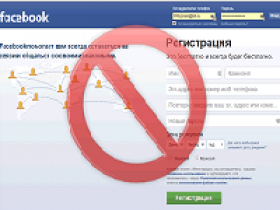Apple ID нужен для того, чтобы пользоваться айфоном либо айклаудом. Без него пользователь не сможет зайти в свой аккаунт. Но что делать, если учетную запись заблокировали. Существует несколько методов для разблокировки. Они будут рассмотрены далее в статье. А также будет рассказано о мерах профилактики, которые должен делать каждый пользователь, чтобы избежать блокирования аккаунта.
Причины блокирования и меры профилактики
Существуют три причины, по которым доступ к профилю блокируется:
- ввод неверного пароля несколько раз;
- подозрительная активность. Что это такое будет рассказано в одноименном блоке;
- взлом злоумышленниками.
Неверный пароль
Если пользователь забыл код для входа в учетную запись, то несколько раз набранный пароль приведет к блокированию аккаунта. Тем самым компания защищает добропорядочных юзеров от взлома злоумышленниками страницы.
Так как современные программы, которые настраиваются ворами профилей, для доступа используют различные конфигурации паролей. Поэтому даже если владелец учетки неверно вводит код доступа несколько раз, система думает, что ее пытаются взломать.
Для того, чтобы не заблокировали профиль, если пароль забыт, его лучше сбросить.
Меры профилактики
Чтобы избежать блокировки, следует:
- Записать пароль на бумаге и не давать его третьим лицам.
- Если пользователь его изменил, то второй также следует записать в то место, которое известно только владельцу Apple ID.
Если же все-таки высвечивается надпись «Ваша учетная запись заблокирована» и пользователь не может войти в учетку, хоть и вспомнил код для входа, то следует разблокировать учетную запись Apple ID.

Как разблокировать
1. На ipad или iphone зайти в «Настройки».
2. Выбрать пункт «iTunes и AppStore».
3. Ввести AppleID и пароль.

4. Отобразится надпись, как на скриншоте. Кликнуть по ней.
5. Выбрать один из вариантов разблокирования, которые предложит система. Это ответы на контрольные вопросы или по e-mail.

6. Если пользователь выберет восстановление доступа по электронному ящику, то ему нужно будет ввести свой e-mail, на который зарегистрирован идентификатор. На него система отправит письмо с ссылкой.
7. Открыть письмо и нажать «Сбросить пароль или разблокировать Apple ID».
8. На открывшейся странице прописать новый пароль. Кликнуть по кнопке «Сбросить пароль».

9. Те же самые действия пользователь сможет повторить и в Виндоус через i-Tunes или через Macintosh.
Подозрительная активность
Заблокироваться учетная запись может из-за подозрительной активности. Часто причинами такого аргумента блокировки становятся следующие действия:
- один аккаунт для трех или четырех пользователей. Это приносит убыток экономике компании, поэтому она блокирует идентификатор;
- частые попытки возврата денег за сделанные покупки в App Store. Злоупотребление этой функцией компанией расценивается как мошенничество;
- частая смена реквизитов, оплата покупок с разных карт. Apple тоже не любит таких пользователей.
Как разблокировать
Открыть доступ в профиль можно таким же образом, как в пункте про «Неверный пароль». Но если не помог метод, то следует обратиться в техническую поддержку пользователей по России.
Телефоны службы поддержки:
- + 7 495 580 95 57 для всех звонков по Российской Федерации. Работает все дни кроме выходных с 9 утра до 8 вечера;
- +7 800 333 51 73 для тех, кто за границей. График такой же, за исключением времени работы. Эта служба отвечает на звонки с 9 утра до 9 вечера.
Что произойдет при звонке
Сотрудники службы попросят пользователя ответить на некоторые вопросы, которые подтвердят личность владельца. Также они могут потребовать информацию с чека покупки и другую информацию: скан документов, номер паспорта и т.д.
Если все данные совпадут, то на одно из устройств будет прислан проверочный код, который пользователь должен сообщить по телефону. После этого айфон будет разблокирован.
Взлом профиля
Алгоритмы безопасности Apple отточены за все время использования ее юзерами. Поэтому частая блокировка происходит из-за попыток взлома злоумышленниками. И она оправдывает себя. Ведь многие пользователи не хотят, чтобы их фото стали достоянием Сети.
Пользователю следует не раздавать свои данные третьим лицам, не сохранять пароли на компьютерах в интернет-кафе или других общественных местах. Таким образом они обезопасят свой айфон от действий злоумышленников и сохранят в безопасности не только личную информацию, но и платежные данные.
Как заблокировать потерянный телефон
Чтобы вор не смог воспользоваться блокировкой, можно использовать функцию «Найти айфон», зайдя на сайт iCloud.com.
1. Активировать «Режим пропажи».

2. Нашедший его попытается разблокировать айфон, но последний затребует данные от настоящего владельца.
Эта блокировка активируется после сброса данных или после каждого обновления. Это хорошая защита от воров. Хотя часто страдают обычные пользователи.

Как обойти ее
Если нынешний владелец приобрел айфон, бывший в употреблении и старый пользователь не сбросил свой профиль, то первому нужно найти этого человека и попросить ввести данные, а также удалить свой аккаунт из телефона.
А также существуют организации, специализирующиеся на разблокировке. Они смогут помочь, но айфон будет работать с ограниченными функциями. Если пользователя это устраивает, то он может обратиться к ним.
Если же в городе нет таких организаций, то для обхода функции «Activation Lock» можно применить следующий метод:
- Скачать последнюю версию i-Tunes.
- Установить утилиту.
- Изменить файл «Hosts». Зайти в «Панель управления».
- Открыть «Свойства папки».
- Перейти на вкладку «Вид». Отметить галочкой пункт «Отображать скрытые файлы и папки» и «Отображать системные файлы».
- Кликнуть «Применить».
- Открыть файл «Hosts», который находится в папке «Drivers»/«etc». Эта папка лежит на диске «С» в каталоге «Windows»/«System32».
- Кликнуть правой кнопкой мыши по нему и нажать на пункт «Открыть с помощью». В открывшемся окне выбрать «Блокнот».
- Под строками, которые увидит пользователь, прописать «107.170.72.61 albert.apple.com».
- Перезагрузить устройство.
Если владелец айфона использует Макинтош, то ему нужно сделать следующее:
- Открыть «Finder» и нажать на пункт «Переход».
- Кликнуть по «Переход к папке». Прописать «/etc/».
- Скопировать файл «hosts» на рабочий стол.
- Открыть его.
- Прописать «107.170.72.61 albert.apple.com».
- Обратно перенести этот документ в папку «etc».
- Выйти и зайти в i-Tunes.
- Запустить утилиту «iTunes».
- Кликнуть «Продолжить».
- При появлении ошибки следует зайти на веб-страницу www.merruk.com и в окне под названием «Enter the text below» прописать текст с картинки под ним.
- Отключить гаджет от ПК.
- Запустить айфон.
- При правильно выполненных шагах телефон активируется.
Заключение
Чаще всего у владельцев айфонов возникают проблемы с блокировкой. И этот вопрос решается через службу поддержки. Хотя решение может затянуться на недели. Поэтому лучше всего не покупать подержанные айфоны.